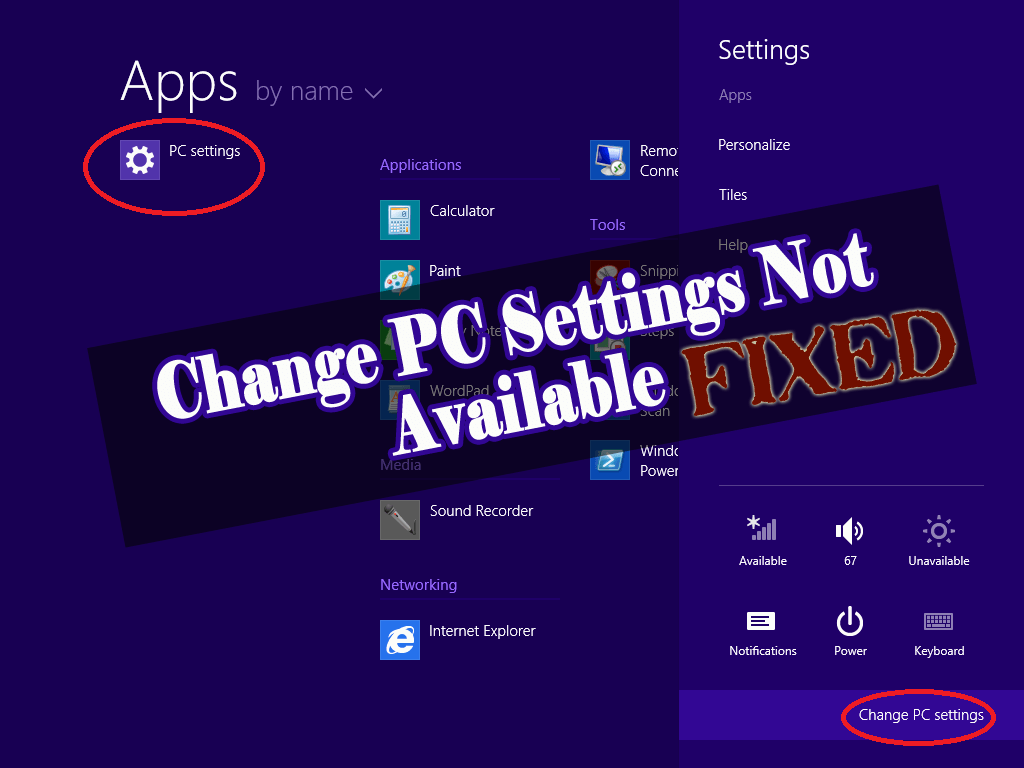
Hosszú évek óta a Vezérlőpult uralja a rendszert, páratlan és hatékony sikerrel. A Metro UI Windows 8.1-ben történő bevezetésével azonban úgy tűnik, hogy a központ megváltozik.
Ez a bevezetés bemutatja a teljesen új, PC Settings nevű panelt, amely lehetővé teszi a felhasználó számára, hogy vezérelje a számítógép legfontosabb beállításait, és élvezze az egyszerűsített, kiegészítéseket nem igénylő felületet.
A Vezérlőpult továbbra is Asztali módban van. Ez a legújabb bejegyzés gyorsan megbecsülést kapott a felhasználók körében, akik informális módokat kerestek feladataik elvégzésére, beleértve a keresést, a szinkronizálási beállításokat, a képernyő személyre szabását, valamint a speciális opciók végrehajtását, mint például a Frissítés, a PC visszaállítása . , adatvédelmi rutin beállítása, előrehaladott indítási bejelentkezés stb.
Mielőtt azonban izgalomba jönne, szánjon egy percet a hátrányos helyzetű Windows 8.1-felhasználókra, akik elrontották ezt a csodálatos eszközt, vagy más aggasztó problémákkal néznek szembe. Természetesen többre van szükségük, mint imákra és reményekre.
Olvassa el ezt a cikket, hogy megkapja a választ a következő kérdésre: „A számítógép beállításainak módosítása nem érhető el ” kérdésre.
A „Nem érhető el PC-beállítások módosítása” hiba javításának módszerei Windows 8.1 rendszerben
1. módszer: Használjon SFC-letapogatást
A legtöbb megszakadt hivatkozás a sérült vagy hiányzó rendszerfájlnak köszönhető. Könnyen javítható az SFC eszköz segítségével a parancssorból, amelyet alább ellenőrizhet:
- Kattintson a jobb gombbal a képernyő alsó részén a WinX menü megnyitásához
- Most válassza a Parancssor (Rendszergazda) lehetőséget

- A jól látható ablakban típus: sfc /scannow
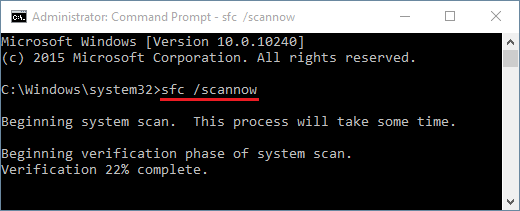
- Kattintson az Enter gombra
- Most várja meg, amíg a rendszer meggyógyítja a sérült vagy hiányzó fájlokat
Most próbálja újra megnyomni a PC-beállítások módosítása hivatkozást a varázssoron. Ellenőrizze, hogy ez a módszer javította-e a Windows 8.1 PC-beállítások megnyitását .
2. módszer: A hivatkozás újraregisztrálása
Ez a módszer magában foglalja a vezérlőpult újraregisztrálását a rendszerben a Powershell parancs segítségével . Kövesse az alábbi lépéseket a link újraregisztrálásához:
- Nyomja meg a Windows ikont, és írja be a Powershell parancsot , kattintson rá jobb gombbal, és válassza a Futtatás rendszergazdaként lehetőséget .
- Most írja be a következő parancsot, és írja be.
ExecutionPolicy Korlátlan Add-AppxPackage –Disable DevelopmentMode –Register$Env:SystemRoot\ImmersiveControlPanel\AppxManifest.xml
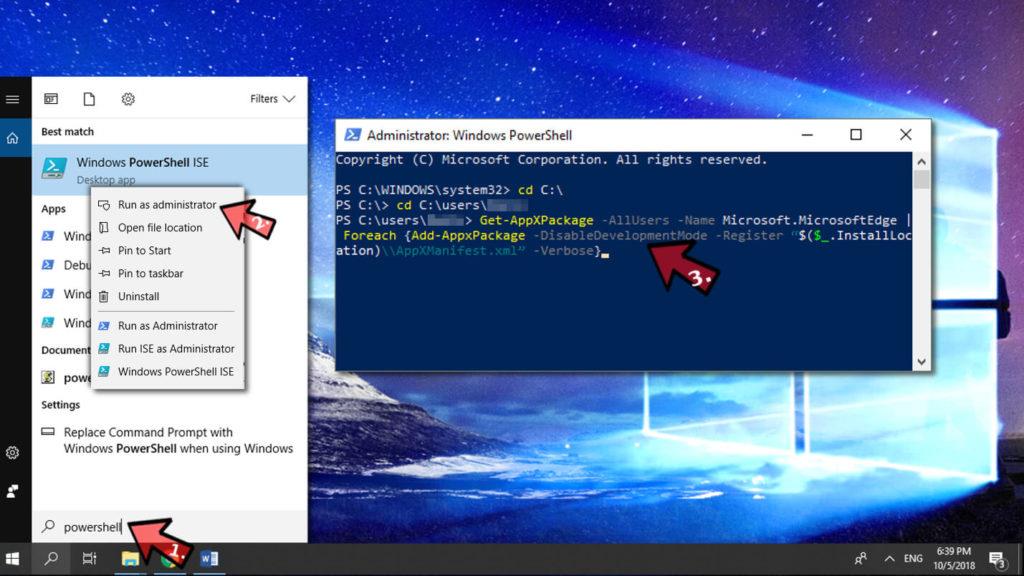
- Most türelmesen várja meg a parancs megfelelő végrehajtását.
Most lépjen be újra a beállítási sávba, és tekintse meg a fenti módszert a probléma megoldásához. A legtöbb esetben ez a legjobb módja annak, hogy kijavítsuk a Windows 8 nem működő számítógép-beállításait . De ha továbbra sem sikerül megoldani a problémát, akkor folytathatja a következőt.
3. módszer: Jelentkezzen be egy másik fiókba
A legtöbb esetben a probléma egy sérült profilhoz kapcsolódik, nem pedig szoftverhez. Megoldható úgy, hogy kijelentkezik a folyószámláról, és másik fiókra vált.
Ezt úgy teheti meg, hogy újraindítja a rendszert, és lehetőségként kiválasztja a megfelelő profilt. Miután belépett, láthatja a menüt. Ha nem tudja módosítani a számítógép beállításait, folytassa a következővel.
4. módszer: Állítsa vissza az áruház gyorsítótárát
Ha a számítógép beállításaival szembesül, a Windows 8 nem működik a Store Cache-rel, részt vehet a teljes Metro interfész műveleteiben. Ezért azt tanácsoljuk, hogy rendszeresen visszaállítsa az s-adatokat, és gondoskodjon a tisztább lapokról. Használhatja a WSReset.exe eszközt a feladat végrehajtásához, és megnézheti, hogy a probléma megoldódott-e:
- Most kattintson a Start képernyőre
- Írja be a wsreset parancsot , és kattintson az OK gombra
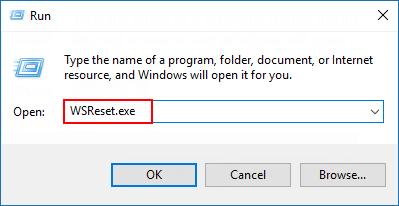
- Kattintson a jobb gombbal az ikonra az eredmények közül
- Most alulról válassza a Futtatás rendszergazdaként lehetőséget
A Windows Áruházba kerül, ahonnan biztosíthatja a versenykiírást: Most az Áruház gyorsítótára törlődik.
5. módszer: Próbálja ki a Rendszerleíróadatbázis-szerkesztőt
A Windows 8.1 PC-beállítások nem nyílnak meg a problémája megoldható a beállításjegyzék manipulálásával. Legyen azonban óvatos, amikor módosítja a rendszerleíró adatbázist, mivel egyetlen hiba az egész rendszert érintheti. Ehhez kövesse az alábbi lépéseket:
- Nyomja meg a Windows + R billentyűt
- Írja be a regedit parancsot , és nyomja meg az OK gombot
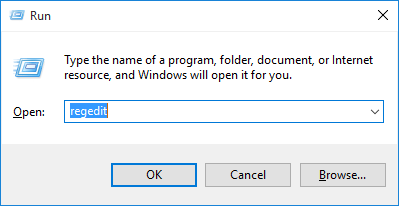
HKEY_CLASSES_ROOT\.exe
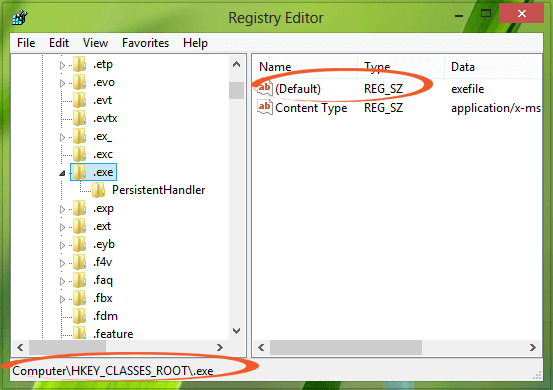
- Keresse meg az Alapértelmezett karakterláncot ( REG_SZ), amelynek értéke adatkészlete exefile
- Nyissa meg a HKEY_CLASSES_ROOT\exefile fájlt
- Kattintson duplán az Alapértelmezett karakterláncra, és módosítsa az Értékadatokat " %1" %* értékre .
- Kattintson az OK gombra .
- Navigáljon a Registry helyre:
HKEY_CLASSES_ROOT\exefile\shell\open
- Ismét módosítsa az értékadatokat a következőre: " % 1" %* az alapértelmezett karakterláncból ( REG_SZ)
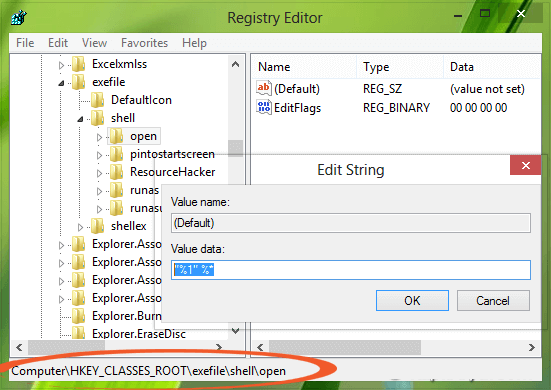
- Kattintson az OK gombra , és zárja be a Rendszerleíróadatbázis-szerkesztőt
A fenti lépések végrehajtása után ellenőrizze, hogy a Windows 8.1 PC-beállítások nem nyíló problémája megoldódott-e vagy sem.
A számítógép-frissítés lépései:
Használja az Energiagazdálkodási lehetőséget
- Az oldalsáv menüjét a Windows + I billentyűk lenyomásával érheti el
- Nyomja meg a Bekapcsoló gombot
- Tartsa lenyomva a SHIFT billentyűt, és válassza az Újraindítás lehetőséget
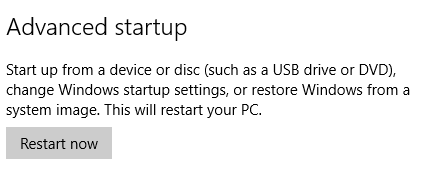
- Ez elindítja a Speciális indítást
- Nyomja meg a Hibaelhárítás gombot
- Válassza a Számítógép frissítése lehetőséget
Használja a Parancssort
- Nyissa meg a Parancssort
- Írja be a következő parancsot
- Nyomja meg az Enter billentyűt
- Kövesse a fenti lépéseket Frissítse a számítógépet
Tegye egészségessé PC-jét/laptopját
Nos, a fenti megoldásoknak működniük kell a számítógép-beállítások módosításával kapcsolatos probléma megoldásában a Windows 8.1 rendszeren . Néha előfordul, hogy a probléma a kézikönyvek kipróbálása után sem oldódik meg. Így megkönnyíti az egész folyamatot az Ön számára.
Próbálkozzon a PC Repair Tool futtatásával . Ez az eszköz könnyen kezelhető felhasználói felülettel, és nem igényel semmilyen szakembert. Ez a javítóeszköz mindenféle számítógéppel kapcsolatos hibát kijavít, például DLL-hibát , beállításjegyzék-hibát, BSOD-hibát, frissítési hibát és még sok mást.
Nemcsak a hibát javítja, hanem javítja a sérült, sérült fájlokat és javítja a számítógép teljesítményét.
Következtetés
Itt bőséges információval szolgálok a számítógép beállításainak módosításával kapcsolatban , amelyek segítenek a problémák megoldásában.
Ha Windows 8.1-et használ, és olyan hibaüzenetet kap, mint a „Nem érhető el PC-beállítások módosítása”, akkor különböző módszereket próbálhat ki a probléma megoldására.
Az összes módszer olyan könnyen végrehajtható, hogy hamarosan észreveszi, hogy a probléma megoldódott.
Remélhetőleg ez a cikk segített megoldani a számítógép beállításait, amelyek nem nyílnak meg a Windows 8.1 rendszerben. Ezen kívül, ha bármilyen kérdése vagy javaslata van ezzel a témával vagy ezzel a cikkel kapcsolatban, akkor az alábbi megjegyzés részben megoszthatja velünk.
![Hogyan lehet élő közvetítést menteni a Twitch-en? [KIFEJEZETT] Hogyan lehet élő közvetítést menteni a Twitch-en? [KIFEJEZETT]](https://img2.luckytemplates.com/resources1/c42/image-1230-1001202641171.png)
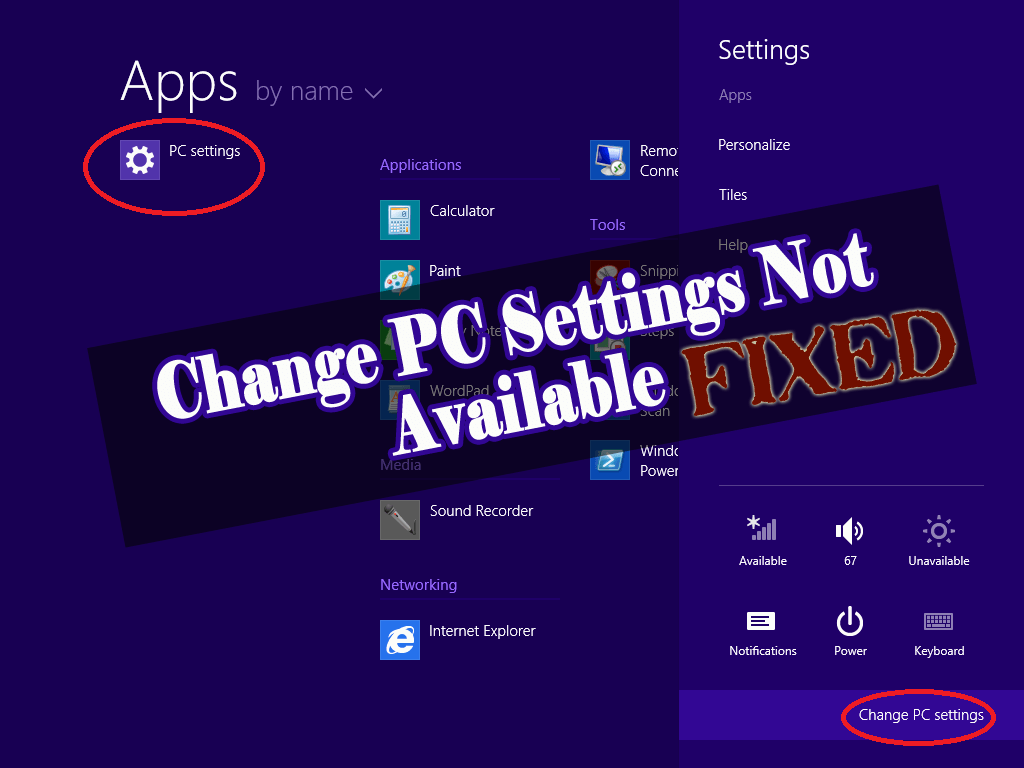

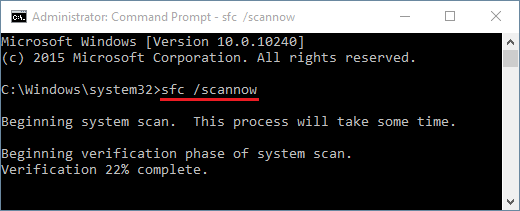
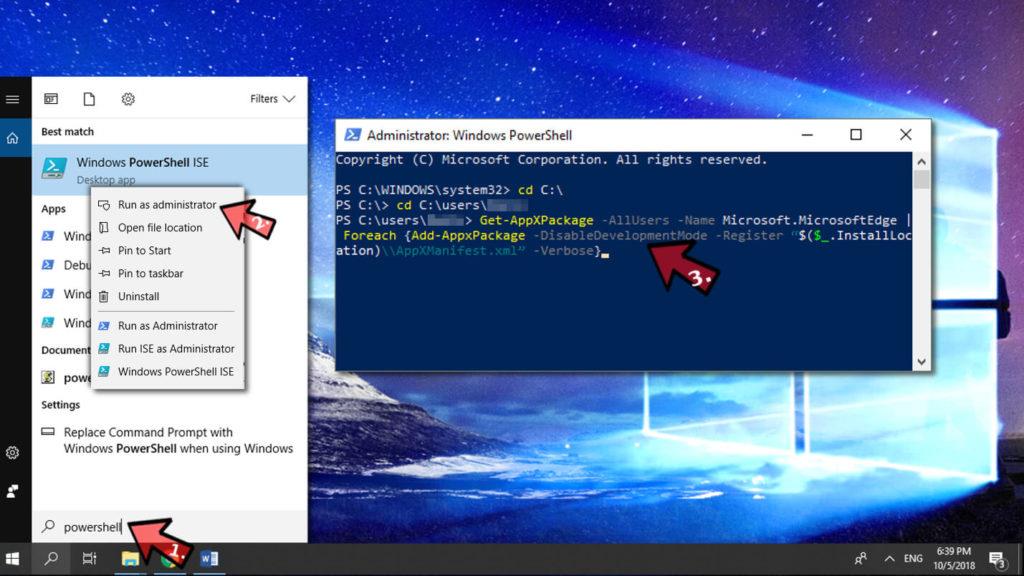
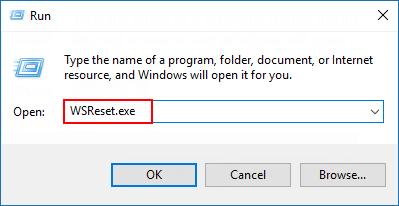
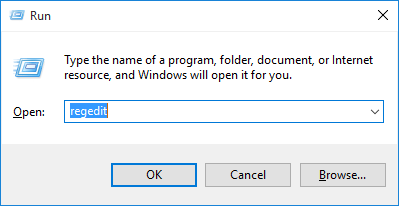
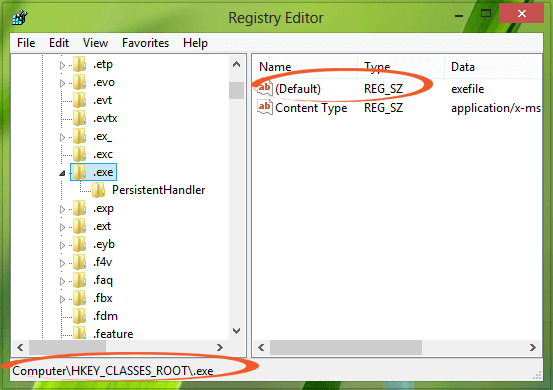
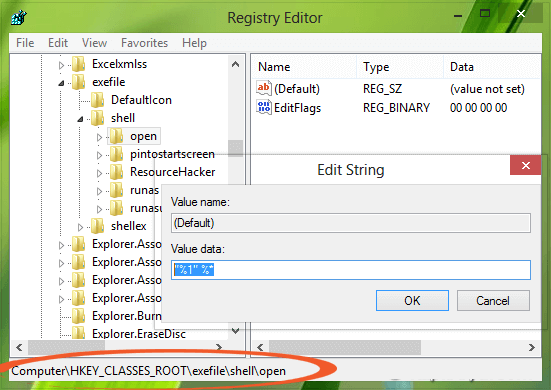
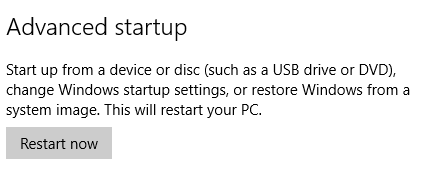


![[JAVÍTOTT] „A Windows előkészítése, ne kapcsolja ki a számítógépet” a Windows 10 rendszerben [JAVÍTOTT] „A Windows előkészítése, ne kapcsolja ki a számítógépet” a Windows 10 rendszerben](https://img2.luckytemplates.com/resources1/images2/image-6081-0408150858027.png)

![Rocket League Runtime Error javítása [lépésről lépésre] Rocket League Runtime Error javítása [lépésről lépésre]](https://img2.luckytemplates.com/resources1/images2/image-1783-0408150614929.png)



